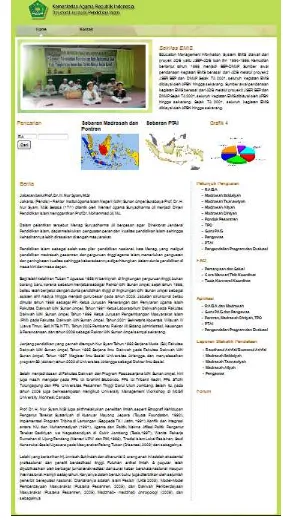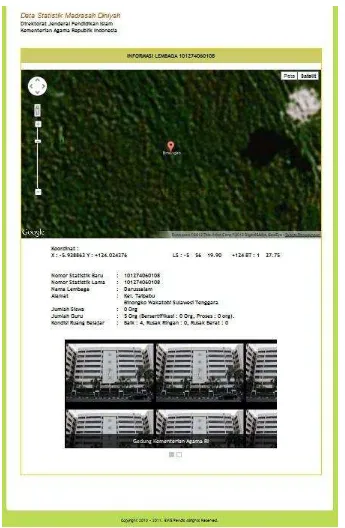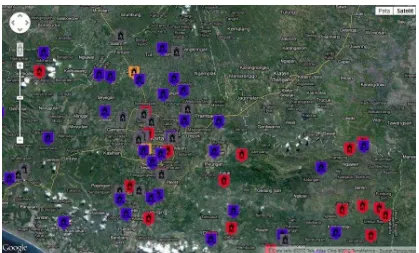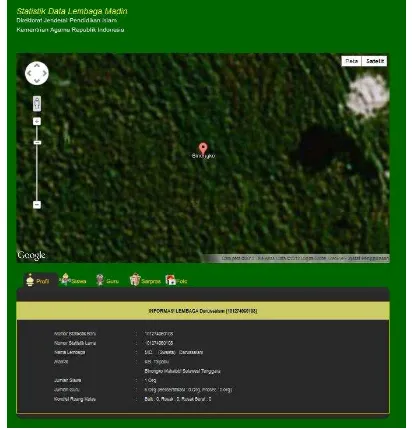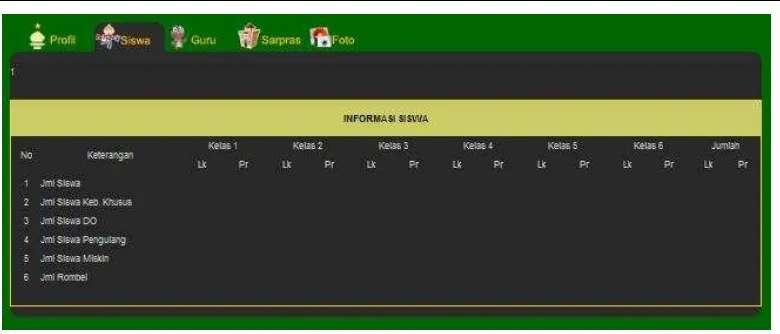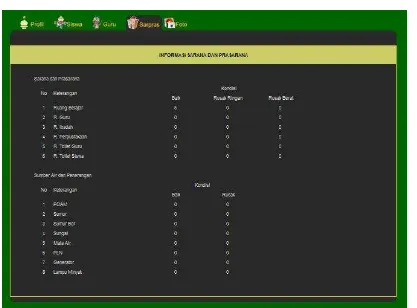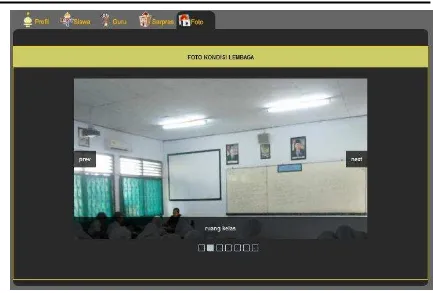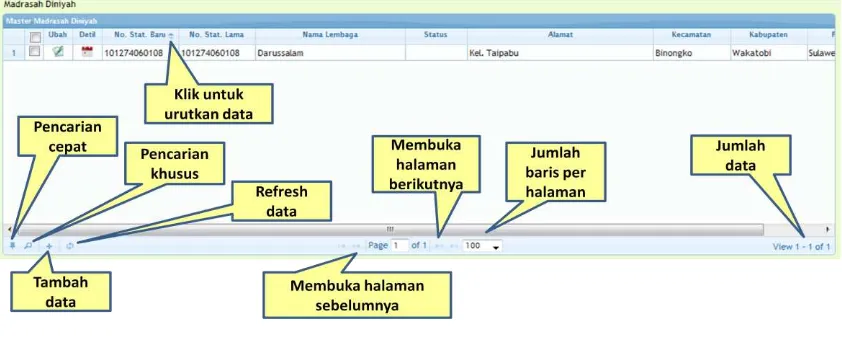Petunjuk Penggunaan Aplikasi Emis – Taman Pendidikan Al-Qur’an (TPQ) Halaman i
II.1.2. Detail Lembaga ... 16
BAB III PANDUAN PENGISIAN FORMULIR ... 18
III.1. Pengisian Username dan Password pada jendela Login pada aplikasi .... 18
III.2. Pengisian pada jendela Pengaturan ... 18
III.3. Pengisian Formulir Data Detail Lembaga ... 19
BAB IV REPORT ATAU LAPORAN ... 21
BAB V PENUTUP ... 23
Petunjuk Penggunaan Aplikasi Emis – Taman Pendidikan Al-Qur’an (TPQ) Halaman 1
BAB I
BAGIAN INTERFACE HALAMAN
Sebelum menggunakan aplikasi ini, sebaiknya pengguna mengetahui dulu tampilan
interface disertai dengan menu-menu yang tertera di halaman tersebut. Alamat yang digunakan adalah http://emispendis.kemenag.go.id. Ketika alamat ini diketikkan di bar address browser (IE, Firefox, Google Chroom, dll), maka akan terbuka halaman sebagai berikut:
Petunjuk Penggunaan Aplikasi Emis – Taman Pendidikan Al-Qur’an (TPQ) Halaman 2 Pada menu ini tersedia petunjuk pengisian form pendataan yang digunakan untuk mengisi di bagian Aplikasi. Saat ini petunjuk pengisian itu dibedakan untuk masing-masing jenjang lembaga yang akan didata, yakni RA/BA, Madrasah Ibtidaiyah, Madrasah Tsanawiyah, Madrasah Aliyah, Madrasah Diniyah, Pondok Pesantren, TPQ, Guru PAIS, Pengawas, PTAI dan petunjuk untuk aplikasi pengendalian program dan evaluasi.
2. FAQ.
Pada menu ini tersedia file pertanyaan dan solusi yang selama ini dirangkum dari permasalahan sejak aplikasi EMIS berbasis web diluncurkan. Selain itu pada aplikasi ini juga tersedia petunjuk mencari titik koordinat bumi yang akan diisikan pada formulir aplikasi pendataan. tools untuk mengkonversi titik koordinat bumi dari titik berbasis google map ke titik koodinat berbasis GPS, dan cara menggunakan datepicker.
3. Aplikasi.
Pada menu ini tersedia aplikasi-aplikasi yang dikelola oleh Subbag Sistem Informasi antara lain:
1. Aplikasi pendataan RA dan Madrasah. 2. Aplikasi pendataan Pontren, Madin dan TPQ. 3. Aplikasi pendataan Guru PAIS dan Pengawas. 4. Aplikasi pendataan PTAI, dan
5. Aplikasi Pengendalian Program dan Evaluasi.
Aplikasi EMIS online selama ini gabungan dari aplikasi RA dan Madrasah, Pontren, Madin dan TPQ, serta Guru PAIS dan Pengawas. Sementara Aplikasi PTAI dan Pengendalian Program dan Evaluasi berdiri sendiri.
4. Laporan Statistik Pendataan.
Petunjuk Penggunaan Aplikasi Emis – Taman Pendidikan Al-Qur’an (TPQ) Halaman 3 Di masing-masing jenjang lembaga pada laporan statistik pendataan antara lain berisi: jumlah lembaga, jumlah rombel, Kualifikasi pengajar, jumlah siswa, penghasilan orangtua, kondisi ruang kelas, jumlah siswa DO, jumlah siswa pengulang, jumlah siswa tamat belajar, jumlah tenaga pengajar yang bersertifikat. Pada menu Laporan ini juga disertai pilihan tahun pelajaran yang ingin dilihat.
5. Forum.
Forum ini merupakan fasilitas baru sebagai sarana saling berbagi informasi dan pengalaman antar sesama pengguna aplikasi.
6. Menu Pencarian.
Menu ini digunakan untuk mencari letak suatu lembaga berdasarkan titik koordinat bumi yang nantinya ditampikan ke dalam bentuk peta Google. Untuk saat ini titik pencarian masih berdasarkan NSM lembaga yang bersangkutan, seperti contoh berikut ini:
Gambar I-2. Gambar Fasilitas Pencarian Lembaga
Petunjuk Penggunaan Aplikasi Emis – Taman Pendidikan Al-Qur’an (TPQ) Halaman 4 Gambar I-3. Gambar Hasil Pencarian Lembaga
Pada Gambar I-3 tersebut dapat dilihat peta lokasi keberadaan lembaga yang dicari, kemudian dibagian bawah peta lokasi terlihat juga informasi singkat mengenai data lembaga antara lain, identitas lembaga, jumlah siswa, jumlah guru dan kondisi ruang kelas, serta foto- foto yang memperlihatkan kondisi lembaga tersebut.
Petunjuk Penggunaan Aplikasi Emis – Taman Pendidikan Al-Qur’an (TPQ) Halaman 5 7. Menu Sebaran
Menu ini juga merupakan menu baru yang tersedia di halaman ini. Menu ini dapat diakses dengan menekan gambar berikut:
Gambar I-4. Gambar Menu Sebaran Lembaga
Sehingga ketika di klik gambar tersebut, maka akan muncul tampilan sebagai berikut:
Gambar I-5. Gambar Titik Sebaran Lembaga Madrasah dan Pontren
Pada Gambar I-5, diatas terlihat titik sebaran lembaga yang sudah terdata melalui aplikasi emis online (catatan belum semua masuk ke dalam titik sebaran ini, karena belum semua memasukkan titik koordinatnya).
Petunjuk Penggunaan Aplikasi Emis – Taman Pendidikan Al-Qur’an (TPQ) Halaman 6 Gambar I-6. Gambar Titik Sebaran Lembaga Madrasah dan Pontren yang lebih detail Setelah tampilan diatas terlihat, untuk melihat lebih detail lagi informasi yang tersedia
dari masing-masing lembaga, silahkan klik salah satu lambang ini ( ), sehingga ketika di klik maka akan muncul tampilan pop-up sebagai berikut ini:
Gambar I-7. Gambar pop-up info box salah satu titik lembaga
Petunjuk Penggunaan Aplikasi Emis – Taman Pendidikan Al-Qur’an (TPQ) Halaman 7 Gambar I-8. Gambar titik detail lembaga serta informasi profil lembaga
Bagian box informasi terdiri dari profil lembaga, siswa, guru, sarpras, dan foto. Untuk informasi profil terdiri dari informasi nomor statistik baru, nomor statistik lama, nama lembaga, alamat, jumlah siswa, jumlah guru, dan kondisi ruang kelas.
Petunjuk Penggunaan Aplikasi Emis – Taman Pendidikan Al-Qur’an (TPQ) Halaman 8 Gambar I-9. Gambar box info siswa
Pada tampilan box siswa berisi informasi jumlah siswa, jumlah siswa kebutuhan khusus, jumlah siswa DO, jumlah siswa pengulang, jumlah siswa miskin, dan jumlah rombel. Untuk setiap kategori jumlah siswa jumlah yang muncul adalah jumlah siswa berdasarkan kelas dan jenis kelamin.
Kemudian pada bagian guru silahkan klik , sehingga akan muncul tampilan sebagai berikut:
Gambar I-10. Gambar box info Guru
Petunjuk Penggunaan Aplikasi Emis – Taman Pendidikan Al-Qur’an (TPQ) Halaman 9 Kemudian pada bagian sarpras silahkan klik , sehingga akan muncul tampilan sebagai berikut:
Gambar I-11. Gambar box info Sarana dan Prasarana
Pada tampilan box info sarpras berisi informasi jumlah sarana dan prasarana yang dimiliki serta kondisinya masing.
Petunjuk Penggunaan Aplikasi Emis – Taman Pendidikan Al-Qur’an (TPQ) Halaman 10
Gambar I-12. Gambar box info Foto
Petunjuk Penggunaan Aplikasi Emis – Taman Pendidikan Al-Qur’an (TPQ) Halaman 11
BAB II
APLIKASI PENDATAAN
TAMAN PENDIDIKAN AL-QUR’AN (TPQ)
II.1. Pendahuluan
Sebelum menggunakan aplikasi ini, sebaiknya pengguna mengetahui dulu tampilan dan fungsi dari tabel/grid identitas lembaga yang dipergunakan. Adapun penjelasan mengenai tabel/grid identitas lembaga tersebut adalah sebagai berikut:
Gambar II-1. Grid
Aplikasi TPQ merupakan aplikasi yang berfungsi untuk memasukan data-data yang berkaitan dengan TPQ. Sebelum anda dapat membuka tampilan aplikasi TPQ, perlu diingat bahwa aplikasi ini adalah aplikasi berbasis web, sehingga untuk membukanya dibutuhkan software penjelajah internet (browser) seperti Mozilla Firefox, Google Chroom, Internet Explore dan lain-lain. Namun perlu diingat, untuk jenis browser yang disarankan yang compatible dengan aplikasi ini adalah Mozilla Firefox.
Petunjuk Penggunaan Aplikasi Emis – Taman Pendidikan Al-Qur’an (TPQ) Halaman 12 Gambar II-2. Tampilan default browser Mozilla Firefox
Tampilan jendela default browser Mozilla Firefox tergantung dari setting standart dari browser anda (tidak harus seperti diatas, bisa jadi blank atau kosong). Kemudian setelah itu silahkan ketikan di bar address seperti gambar berikut ini:
Gambar II-3 Lokasi bar address pada browser
Pada bar address tersebut silahkan ketikan alamat berikut ini: http://emispendis.kemenag.go.id/.
Setelah alamat tersebut diketikan lalu silahkan tekan tombol enter dari papan ketik (keyboard) komputer anda. Setelah tombol
enter ditekan maka akan terlihat tampilan disamping.
Petunjuk Penggunaan Aplikasi Emis – Taman Pendidikan Al-Qur’an (TPQ) Halaman 13 Pada gambar II-4. terlihat gambar tampilan awal laman. Pada gambar tersebut
Untuk menginput data Madrasah Aliyah (MA), silahkan pilih dibagian Aplikasi dan pilih RA dan Madrasah, untuk lebih jelasnya silahkan lihat gambar berikut ini:
Gambar II-5. Tampilan pilihan aplikasi
Setelah memilih salah satu pilihan aplikasi diatas, maka akan terbuka jendela sebagai berikut:
Gambar II-6 Tampilan Jendela Log in
Petunjuk Penggunaan Aplikasi Emis – Taman Pendidikan Al-Qur’an (TPQ) Halaman 14 Gambar II-7 Tampilan Jendela Pengaturan
Anda akan masuk kedalam jendela pengaturan. Pada jendela ini silahkan anda mengisi alamatnya saja.
Setelah anda mengisi secara lengkap jendela pengaturan tersebut, maka silahkan tekan tombol . Setelah tombol tersebut ditekan maka akan terlihat tampilan seperti gambar berikut ini:
Petunjuk Penggunaan Aplikasi Emis – Taman Pendidikan Al-Qur’an (TPQ) Halaman 15 Untuk membuka MA pada tampilan dibawah ini, Klik kemudian klik
. Tampilan setelah klik akan seperti berikut :
Gambar II-9 Form List Identitas MA II.1.1. Update Data
Proses di dalam aplikasi TPQ adalah sebagai berikut, untuk melakukan update
data klik , sedangkan untuk melakukan edit identitas lembaga klik . Untuk mengupdate data lembaga, data detail siswa, data detail personal, silahkan tekan tombol , sehingga akan muncul tampilan sebagai berikut ini:
Gambar II-10 Gambar List Tahun Statistik.
Petunjuk Penggunaan Aplikasi Emis – Taman Pendidikan Al-Qur’an (TPQ) Halaman 16 Gambar II-11 Gambar Form penambahan Tahun Statistik
Setelah Tahun Statistik diisi, maka silahkan tekan tombol . Setelah tombol tersebut ditekan, maka akan kembali ke dalam list data tahun statistik. Catatan Tahun Statistik ini disesuaikan dengan Tahun Pelajaran. Contoh data Tahun Pelajaran 2012/2013, maka tahun statistik yang diisi adalah tahun 2012.
II.1.2. Detail Lembaga
Petunjuk Penggunaan Aplikasi Emis – Taman Pendidikan Al-Qur’an (TPQ) Halaman 17 Gambar II-12 Menu Aplikasi MA
Petunjuk Penggunaan Aplikasi Emis – Taman Pendidikan Al-Qur’an (TPQ) Halaman 18 gunakan Lembaga, jika anda berasal dari lembaga untuk update data.
Propinsi : Silahkan pilih propinsi tempat lokasi lembaga.
Kabupaten/Kota : Silahkan pilih kabupaten/kota tempat lokasi lembaga. Nama Pengguna : Nama Pengguna ini akan terbuka jika tingkat
pengguna dipilih bukan Lembaga.
Jenis Lembaga : Silahkan Jenis Lembaga Saudara sesuai dengan pilihan yang tersedia.
Nomor Statistik : Isikan Nomor Statistik Lembaga yang akan diedit/diinput. Kata Sandi : Isikan kata sandi, kata sandi standart adalah lembaga Mohon perhatiannya bahwa perbedaan huruf kapital akan sangat berpengaruh, sehingga Username dan Password tidak dikenali.
III.2. Pengisian pada jendela Pengaturan.
Setelah anda berhasil melakukan Login, maka anda akan masuk kepada tampilan form pengaturan, seperti terlihat pada gambar berikut ini:
Petunjuk Penggunaan Aplikasi Emis – Taman Pendidikan Al-Qur’an (TPQ) Halaman 19 III.3. Pengisian Formulir Data Detail Lembaga.
Nomor Statistik Lama : Isikan dengan nomor statistik lama yang dimiliki oleh lembaga
Nomor Statistik Baru :
Isikan dengan nomor statistik baru yang dimiliki oleh lembaga (bila terjadi penataan Nomor
Alamat : Isikan alamat lengkap keberadaan lokasi lembaga Propinsi : Isikan Propinsi tempat keberadaan lokasi lembaga Kabupaten/Kota : Isikan Kabupaten/Kota tempat keberadaan lokasi
lembaga
Kecamatan : Isikan Kecamatan tempat keberadaan lokasi lembaga
Kelurahan/Desa : Isikan Kelurahan/Desa tempat keberadaan lokasi lembaga
Telepon/HP : Isikan nomor telepon yang dimiliki lembaga yang dapat dihubungi, contoh penulisan: 021-34833235 Kategori Wilayah : Isikan kategori wilayah dengan memilih salah satu
opsi yang disediakan
Tahun Berdiri : Isikan tahun berdirinya lembaga dalam tahun masehi
Tempat Belajar :
Isikan tempat belajar yang digunakan untuk kegiatan belajar-mengajar dengan memilih opsi yang disediakan
Pengelola : Isikan pengelola lembaga yang bersangkutan dengan memilih salah satu opsi yang disediakan Sumber Dana :
Isikan sumber dana terbesar yang didapat oleh lembaga dengan memilih salah satu opsi yang disediakan
Metode yang digunakan : Isikan metode pembelajaran yang digunakan yang paling dominan berdasarkan opsi yang disediakan Materi Pembelajaran :
Isikan materi pembelajaran yang disampaikan yang paling dominan dengan memilih salah satu opsi yang disediakan
Jumlah Rombel : Isikan jumlah rombongan belajar yang diselenggarakan dalam kegiatan pembelajaran Biaya Operasional Setahun :
Isikan jumlah biaya operasional yang digunakan secara rata-rata dalam satu tahun dalam bentuk rupiah
Nama Kepala/Pimpinan :
Isikan Nama Kepala/Pimpinan yang memimpin lembaga yang bersangkutan, contoh penulisan:
Abdul Karim, H. Drs. MM.
Jumlah Santri Berdasarkan asal pendidikan formal :
Isikan jumlah santri yang mengikuti kegiatan pembelajaran berdasarkan asal pendidikan formal dan jenis kelamin.
Jumlah Santri Miskin :
Petunjuk Penggunaan Aplikasi Emis – Taman Pendidikan Al-Qur’an (TPQ) Halaman 21
BAB IV
REPORT ATAU LAPORAN
Pada aplikasi ini juga disertai menu report atau laporan yang bisa dilihat dan di cetak ke dalam bentuk excel. Cara masuk kedalam report adalah, tentunya anda hraus log-in dulu sesuai dengan akun masing-masing. Setelah masuk, maka silahkan klik pada bagian
, sehingga akan muncul tampilan sebagai berikut ini:
Gambar IV-1. Sub Menu Report
Fungsi menu Report TPQ adalah untuk melihat laporan standar hasil entry data. Untuk melihat Report TPQ, silahkan tekan , sehingga akan muncul tampilan sebagai berikut ini:
Gambar IV-2. Daftar Laporan Standar
Pada menu ini terdapat pilihan tahun yang dipilih terlebih dulu untuk melihat hasil entry
data. Pilihan tahun ini disesuaikan dengan saat anda memasukkan tahun statistik data (contohnya ketika data yang dimasukkan tahun 2011, maka pada pilihan ini dipilih 2011). Setelah itu silahkan klik sehingga akan muncul tampilan sebagai berikut ini:
Gambar IV-3. Daftar Lapororan Lembaga TPQ
Petunjuk Penggunaan Aplikasi Emis – Taman Pendidikan Al-Qur’an (TPQ) Halaman 22 Gambar IV-4. Jendela pemberitahuan
Pada tampilan tersebut anda dapat menyimpan file tersebut kemudian membukanya. Hasil tampilan dari laporan tersebut dalam bentuk excel adalah sebagai berikut ini:
Petunjuk Penggunaan Aplikasi Emis – Taman Pendidikan Al-Qur’an (TPQ) Halaman 23
BAB IV PENUTUP
Demikianlah Buku User Manual ini disusun oleh Tim Bagian Perencanaan dan Sistem Informasi agar para pengguna aplikasi yang sedang dibangun dan dikembangkan oleh Bagian Perencanaan dan Sistem Informasi dapat menggunakannya dengan baik dan lebih
user friendly, sehingga tidak ada lagi kesulitan dalam proses pendataan Lembaga Pendidikan Islam.
Namun patut disadari bahwa masih banyak kekurangan-kekurangan dalam rangka pengembangan aplikasi berbasis web ini. Bilamana anda mengalami kesulitan dalam penggunaan aplikasi ini dapat menghubungi help desk sebagai berikut ini:
Bagian Perencanaan dan Sistem Informasi Gedung EMIS Lantai 3
Jl. Lapangan Banteng Barat No. 3-4 Jakarta Telepon 021-34833235.
Atau anda dapat bergabung di EMIS TEAM Facebook. Atau Silahkan E-mail ke:
aam_neeh@yahoo.co.id
Formulir Pendataan Taman Pendidikan Al Qur'an (KBQ, TKQ/TKA, TPQ/TPA dan TQA)
JIKA KURANG DAPAT DIFOTOKOPI DAN DILAMPIRKAN Kasi Pontren / TOS,
NIP.
Pimpinan RA/TK MI/SD MTs/SMP Tidak Ikut Santri Miskin Jumlah santri menurut pendidikan formal yang diikuti
Website : pendis.kemenag.go.id
Petunjuk Khusus
Pertanyaan Kankemenag/Kabupaten/Kota diisi dengan nama Kankemenag yang bersangkutan, beserta nama propinsi. Kolom 1 : diisi dengan nomor urut pendataan
Kolom 2 : diisi dengan nomor Statistik Kolom 3 : diisi dengan nomor statistik baru Kolom 4 : diisi dengan Jenis Lembaga
1. KBQ 2. TKQ/TKA 3. TPQ/TPA 4. TQA
Kolom 5 : diisi dengan Nama Lembaga Kolom 6: diisi denagn Alamat Kolom 7 : diisi dengan Kelurahan/Desa Kolom 8 : diisi dengan Kecamatan Kolom 9 : diisi dengan nomor telepon Kolom 10 : disi dengan Kategori Wilyah 3. Iuran orang tua sendiri 4. Luar Negeri
Kolom 25 : diisi dengan Jumlah lulusan 3 tahun terakhir
Kolom 26 : diisi dengan Jumlah tenaga pengajar berdasarkan jenis kelamin